
Как легко восстановить закладки Safari на iPhone и iPad?

Safari — один из наиболее часто используемых браузеров для пользователей устройств Apple, в котором сохранено множество важных веб-сайтов и закладок. Однако случайное удаление, неудачное обновление системы или потеря устройства могут привести к исчезновению этих закладок . Итак, как можно восстановить эти драгоценные закладки Safari? В этой статье будут представлены различные методы восстановления закладок Safari с вашего iPhone и iPad, что поможет вам быстро восстановить ваши ценные коллекции веб-страниц.
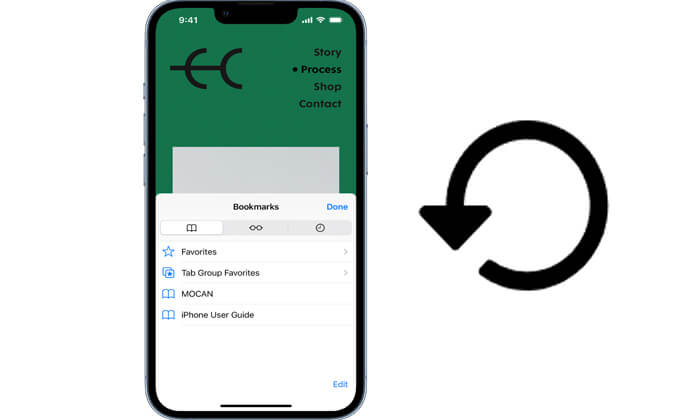
Если вы ранее делали резервную копию своего iPhone/iPad с помощью iTunes, вы можете выбрать восстановление закладок Safari из резервной копии iTunes . Вот два способа сделать это.
Если вы не хотите перезаписывать существующие данные в процессе восстановления, вы можете использовать профессиональный инструмент восстановления данных iPhone/iPad, чтобы извлечь ваши закладки Safari. Coolmuster iPhone Data Recovery — один из таких вариантов. Без необходимости подключения вашего устройства он позволяет вам выборочно восстанавливать нужные вам закладки Safari из резервной копии iTunes, а не восстанавливать всю резервную копию, гарантируя, что ваши исходные данные останутся нетронутыми.
Основные возможности восстановления данных iPhone:
Вот как восстановить закладки Safari на iPhone и iPad с помощью iPhone Data Recovery:
01 Загрузите и запустите iPhone Data Recovery, затем нажмите на вкладку «Восстановить из файла резервной копии iTunes» слева. Он автоматически просканирует местоположение резервной копии iTunes по умолчанию на вашем компьютере. Выберите файл резервной копии из списка и нажмите кнопку «Начать сканирование».

02 Далее установите флажок «Закладки Safari» и нажмите значок «Начать сканирование» в правом нижнем углу.

03 После завершения сканирования выберите конкретные закладки Safari, которые вы хотите восстановить. Наконец, нажмите кнопку «Восстановить на компьютере», чтобы восстановить файлы из резервной копии iTunes.

Видеоурок:
Вы также можете использовать iTunes для непосредственного восстановления закладок Safari, но это сотрет ваши текущие данные, поэтому рекомендуется заранее сделать резервную копию вашего текущего контента. Кроме того, вы не можете выборочно восстановить только закладки.
Вот как восстановить утерянные закладки Safari на iPhone и iPad с помощью iTunes:
Шаг 1. Откройте iTunes на своем компьютере (для macOS Catalina и выше используйте Finder).
Шаг 2. Подключите iPhone/iPad к компьютеру с помощью кабеля для передачи данных.
Шаг 3. Нажмите на значок устройства, чтобы перейти на страницу «Обзор».
Шаг 4. Нажмите кнопку «Восстановить резервную копию».
Шаг 5. В раскрывающемся меню выберите файл резервной копии, содержащий закладки Safari.
Шаг 6. Нажмите «Восстановить» и дождитесь, пока устройство завершит восстановление.

Вы также можете использовать iCloud, чтобы вернуть свои закладки Safari на iPhone и iPad. iCloud предлагает два способа восстановления закладок Safari: один из них — извлечение удаленных закладок через веб-сайт iCloud.com, а другой — восстановление устройства из резервной копии iCloud . Ниже приведены шаги для каждого метода.
Если вы включили синхронизацию Safari в iCloud, веб-сайт iCloud может восстановить закладки, удаленные в течение последних 30 дней.
Вот как восстановить закладки Safari на iPhone и iPad через iCloud.com:
Шаг 1. Зайдите на сайт iCloud.com в веб-браузере на своем компьютере и войдите в систему, используя свой Apple ID.
Шаг 2. Нажмите «Настройки учетной записи».
Шаг 3. Прокрутите страницу вниз до раздела «Дополнительно» и нажмите «Восстановить закладки».

Шаг 4. Просмотрите доступные версии архива закладок, выберите версию с подходящей датой и нажмите кнопку «Восстановить».

Шаг 5. Подождите немного, и закладки будут восстановлены на вашем iPhone.
Если вы включили автоматическое резервное копирование iCloud до потери закладок, вы можете восстановить все устройство, чтобы восстановить закладки. Однако этот метод сбросит ваш iPhone/iPad до заводских настроек . Если вас это устраивает, выполните следующие действия, чтобы узнать, как восстановить потерянные закладки Safari на iPhone и iPad:
Шаг 1. На вашем iPhone/iPad перейдите в «Настройки» > «Основные» > «Перенос или сброс iPhone».
Шаг 2. Выберите «Стереть все содержимое и настройки».
Шаг 3. В помощнике настройки выберите «Восстановить из резервной копии iCloud».
Шаг 4. Войдите в систему, используя свой Apple ID, и выберите файл резервной копии.
Шаг 5. Дождитесь восстановления устройства и его автоматической перезагрузки.

Если вы случайно потеряли закладки Safari, не паникуйте. Методы, описанные в этой статье, могут эффективно помочь вам восстановить ваши данные. Для пользователей, которым нужно простое решение без потери данных, Coolmuster iPhone Data Recovery — это наиболее рекомендуемый выбор. Он не только поддерживает восстановление закладок Safari, но и позволяет восстанавливать различные другие данные iOS такие как фотографии, сообщения, контакты и многое другое.
Чтобы предотвратить потерю данных в будущем, рекомендуется включить синхронизацию iCloud и регулярно выполнять резервное копирование данных.
Похожие статьи:
[Пошаговое руководство] Как восстановить вкладки Safari на iPhone из iCloud?
Как восстановить удаленную историю Safari на iPhone с резервной копией или без нее
Как просмотреть историю Safari на iPhone — советы и рекомендации
[Простое руководство] Как перенести вкладки Safari на новый iPhone 16?





